Resumen
Postlab se une a la creciente lista de servicios en la nube que pueden conectarse a tu(s) portal(es) MASV. Empezar es muy sencillo: basta con activar la integración de MASV en Postlab y copiar/pegar la clave de tu equipo en MASV para empezar a recibir las cargas del portal directamente en Postlab.
-
Abre la aplicación Postlab y abre el panel de Preferencias.
-
Dirígete a Integraciones y selecciona MASV.
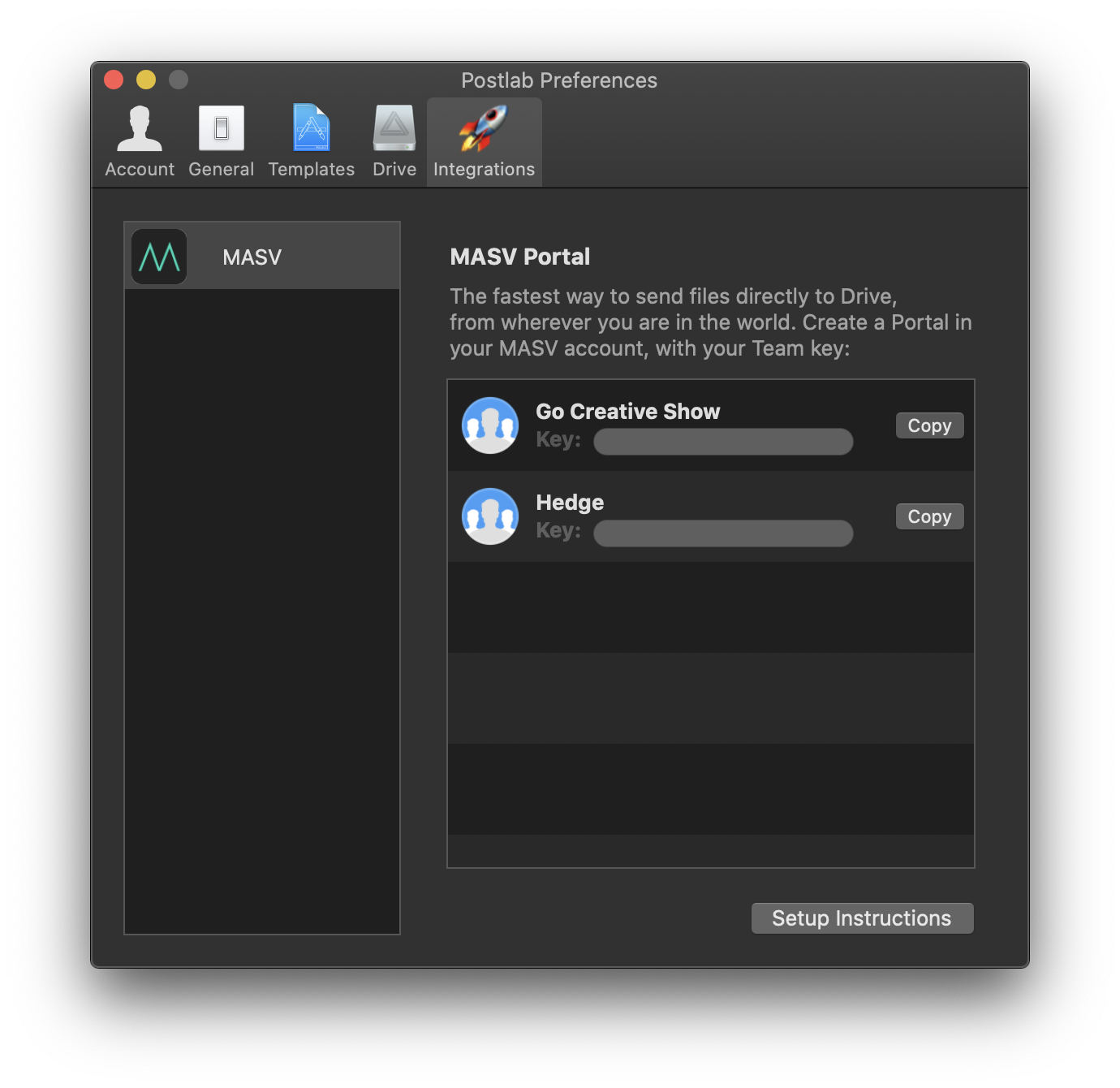
-
Copia la clave del equipo que deseas conectar a tu(s) portal(es) MASV.
-
Inicia sesión en MASV y dirígete a la página de integración en la nube.
-
Haz clic en Crear conexión y selecciona Postlab de la lista.
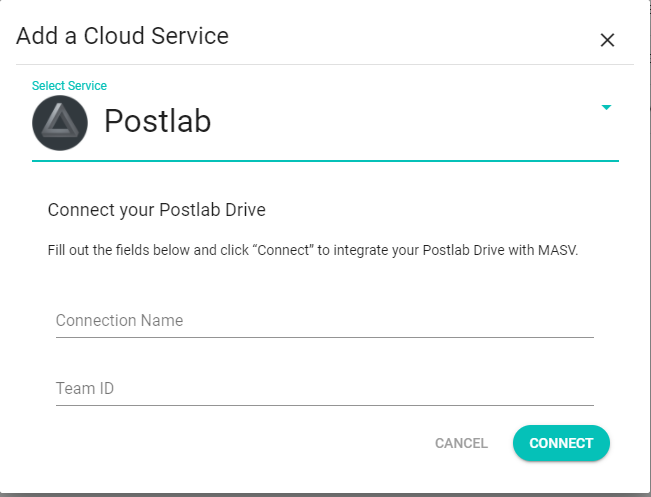
-
Introduce un nombre y pega la clave en el campo Clave de equipo.
-
Haz clic en Guardar.
-
Navega hasta la página de Portales.
-
Edita el o los portales que deseas adjuntar a Postlab y selecciona la conexión de Postlab en Entregar a la nube.
Eso es todo. Cualquier carga en tu Portal se transferirá automáticamente a tu cuenta de Postlab.
